 Menüband / Registerkarte Export / Bediengruppe Fremdformate / Auswahlmenü Fremdformate / Menübefehl Darwin Core-Archiv
Menüband / Registerkarte Export / Bediengruppe Fremdformate / Auswahlmenü Fremdformate / Menübefehl Darwin Core-ArchivWechseln Sie zum Modul Liste und filtern Sie den Datenbestand auf die zu exportierenden Beobachtungsdaten.
Starten Sie den Export über den Menübefehl [Darwin Core-Archiv] (Menüband / Registerkarte Export / Bediengruppe Exporte / Auswahlmenü Fremdformate).
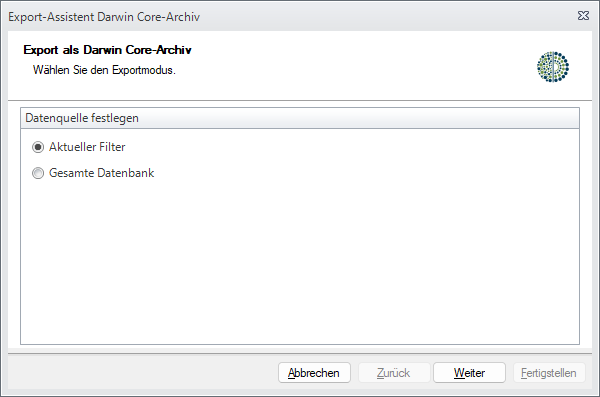
Legen Sie zunächst die Datenquelle für den Darwin Core-Archiv-Export fest. Sollte Sie die Beobachtungen im Vorfeld gefiltert haben, so verwenden Sie als Datenquelle den Aktuellen Filter.
Klicken Sie auf die Schaltfläche [Weiter].
 |
Hinweis: Der Export schließt keine falschen Beobachtungen aus. Wenn Sie vermeiden möchten, dass falschen Beobachtungen exportiert werden, berücksichtigen Sie dies bitte bei der Filterung. |
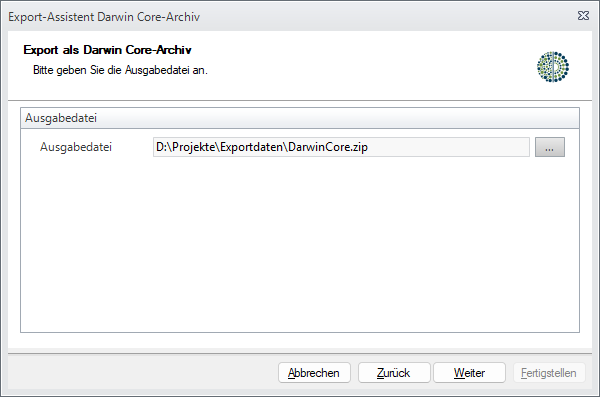
Legen Sie im nächsten Schritt die Ausgabedatei fest. Ein Darwin Core-Archiv besteht aus mehreren Einzeldateien, die in einem Zip-Archiv zusammengehalten werden.
Klicken Sie auf die Schaltfläche [Weiter].
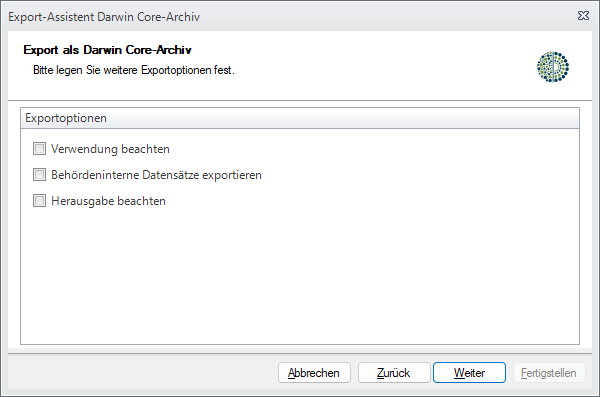
Legen Sie die weitere Exportoptionen fest.
Im Feld Verwendungszweck der zu exportierenden Beobachtungen können folgende Angaben enthalten sein:
Eingestellter Wert |
Beschreibung des Exportverhaltens |
|---|---|
Ohne Einschränkung |
Die entsprechende Beobachtung wird ohne Einschränkung exportiert. Wenn die Option Herausgabe beachten gesetzt ist, wir dennoch der Fundpunkt auf den Mittelpunkt des in der Datenbank gespeicherten Rasters für diese Beobachtung gezogen. |
Herausgabe mit |
Die entsprechende Beobachtung wird ohne Ortsbezeichnung und ohne Bemerkung exportiert. In diese beiden Felder wird dann der Text [Ortsbezeichnung/Bemerkung bei Export gelöscht] geschrieben. |
Keine Herausgabe |
Die entsprechende Beobachtung wird nicht exportiert. |
Nur behördenintern |
Wird zusätzlich zur Option Verwendung beachten auch die Option Behördeninterne Datensätze exportieren aktiviert, so werden entsprechend gekennzeichnete Beobachtungen mit ausgegeben. |
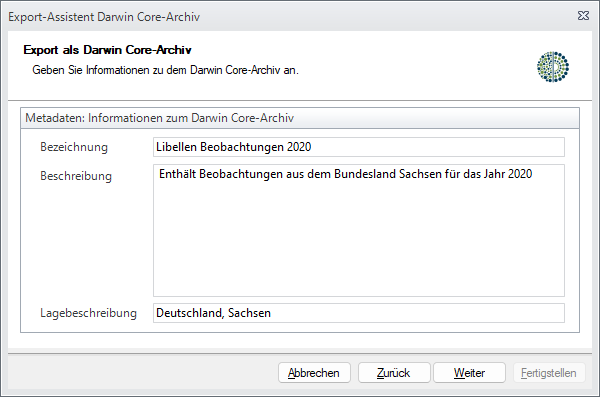
Legen Sie für die Metadaten des Darwin Core-Archivs die Bezeichnung, eine Beschreibung sowie eine Lagebeschreibung fest. Achten Sie darauf, dass die Bezeichnung sowie die Beschreibung des Datenpaketes nicht zu kurz sind. Andernfalls erhalten Sie beim Validieren des Darwin Core-Archivs eine Warnung bzw. Fehlermeldung.
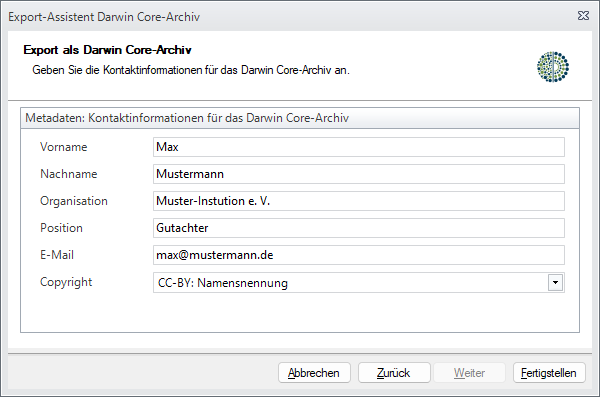
Legen Sie auf der letzten Assistentenseite für die Metadaten des Darwin Core-Archivs die Kontaktinformationen des Datenlieferanten fest. Legen Sie außerdem einen geeigneten Copyright-Typ für das Datenpaket fest.
Starten Sie den Export durch Klicken auf die Schaltfläche [Fertigstellen].
 |
Wichtig: Validieren Sie die Exportdatei mit dem Validator von GBif. |
Zuletzt aktualisiert am 10.09.2025

